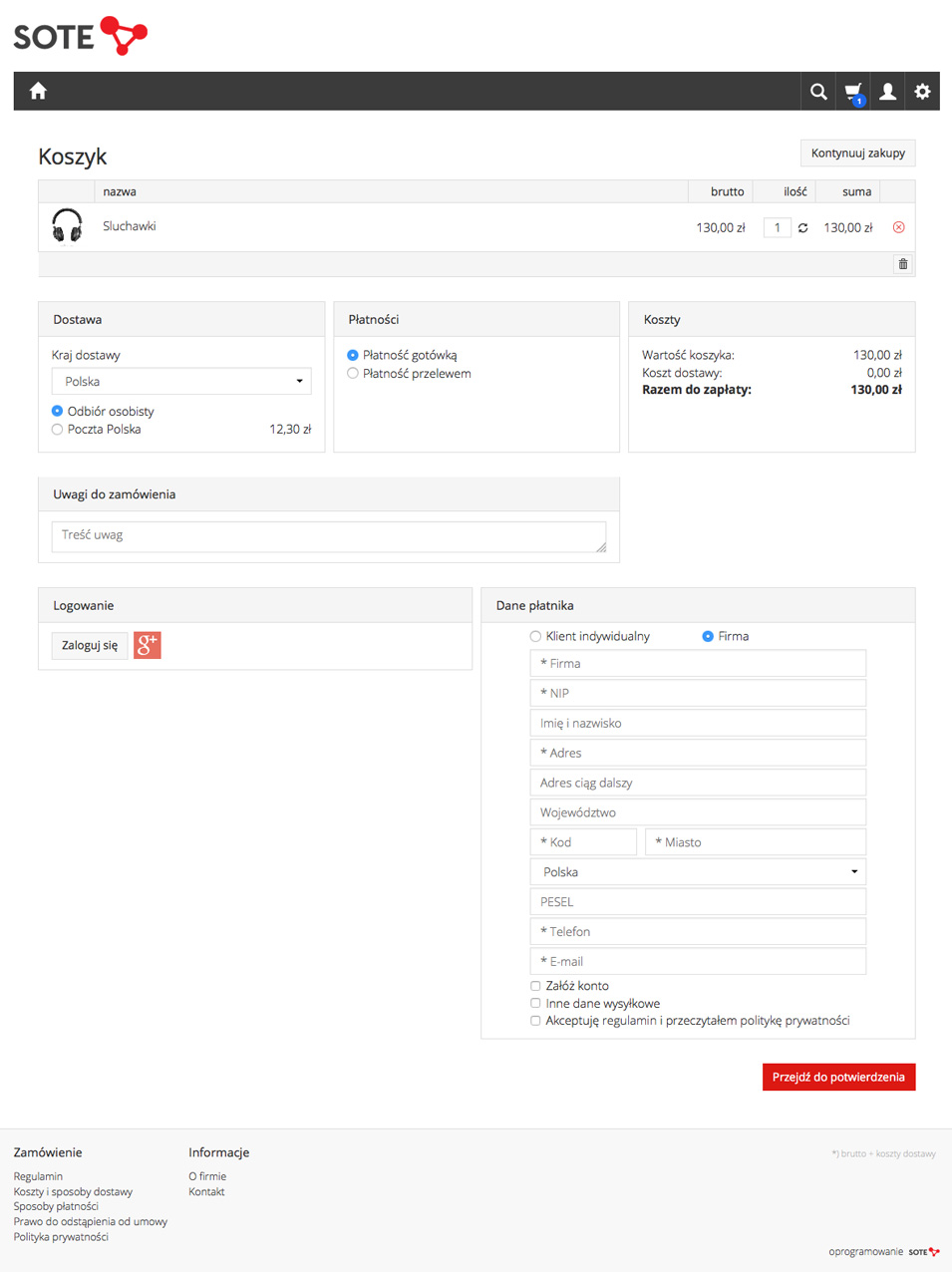Klienci
W panelu administracyjnym wybierz Społeczność => Klienci
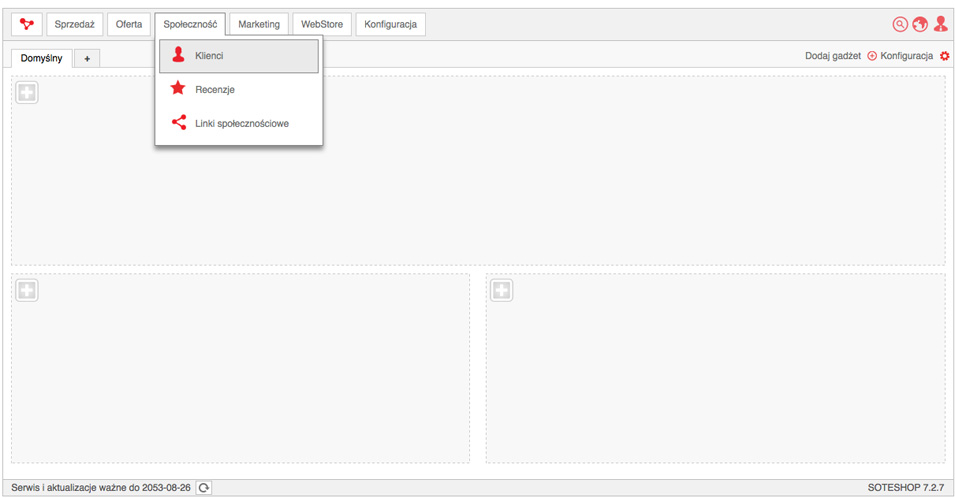
Dodanie nowego klienta
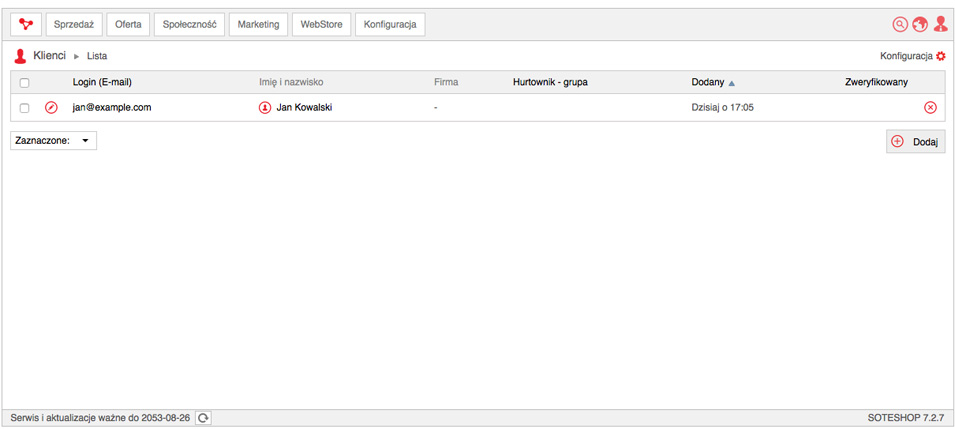
- Naciśnij przycisk Dodaj.
- Wpisz Użytkownika (adred e-mail),
- Wpisz Hasło,
- Powtórz Hasło,
- Zaznacz Potwierdzony,
- Zaznacz Zweryfikowany,
- Naciśnij przycisk Zapisz.
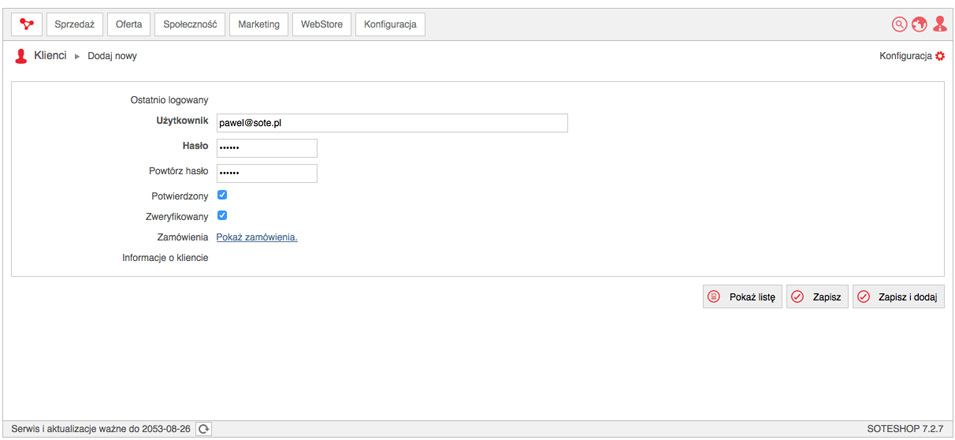
Zaznaczenie w edycji klienta pola zweryfikowany spowoduje wysłanie do klienta e-mail z treścią, którą można zdefiniować w Panel -> Konfiguracja -> Obsługa poczty -> Teksty w mailach -> Klient - weryfikacja danych.
Edycja klienta
Dodanie danych bilingowych
Wybierz Dane bilingowe
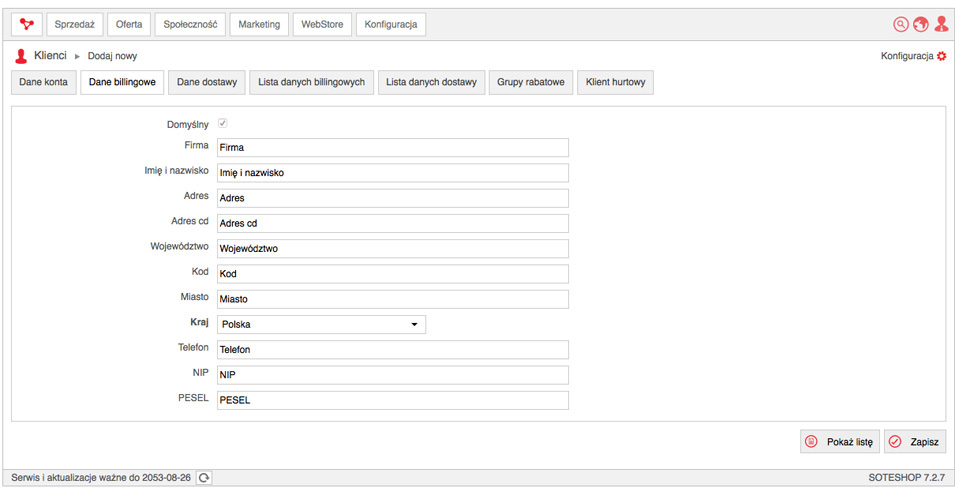
- Wpisz Nazwę firmy,
- Wpisz Imię i nazwisko,
- Wpisz Adres,
- Wpisz Ciąg dalszy adresu,
- Wpisz Województwo,
- Wpisz Kod,
- Wpisz Miasto,
- Wybierz Kraj,
- Wpisz Telefon,
- Wpisz NIP,
- Wpisz PESEL,
- Naciśnij przycisk Zapisz.
Dodanie kolejnych danych bilingowych klienta
Wybierz Lista danych billingowych
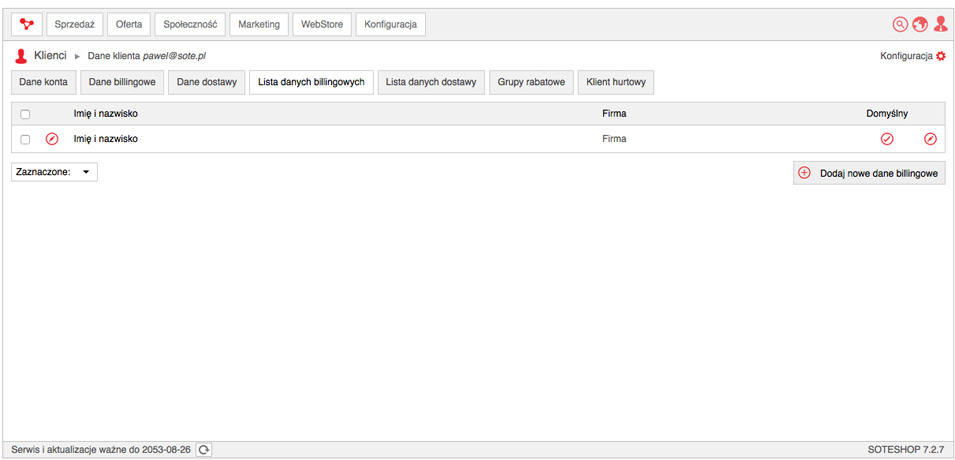
- Naciśnij przycisk Dodaj nowe dane billingowe,
- Zaznacz Domyślny,
- Wpisz Nazwę firmy,
- Wpisz Imię i nazwisko,
- Wpisz Adres,
- Wpisz Ciąg dalszy adresu,
- Wpisz Województwo,
- Wpisz Kod,
- Wpisz Miasto,
- Wybierz Kraj,
- Wpisz Telefon,
- Wpisz NIP,
- Wpisz PESEL,
- Naciśnij przycisk Zapisz.
Nowe dane staną się domyślnymi dla klienta.
Dodanie danych dostawy
Wybierz Dane bilingowe
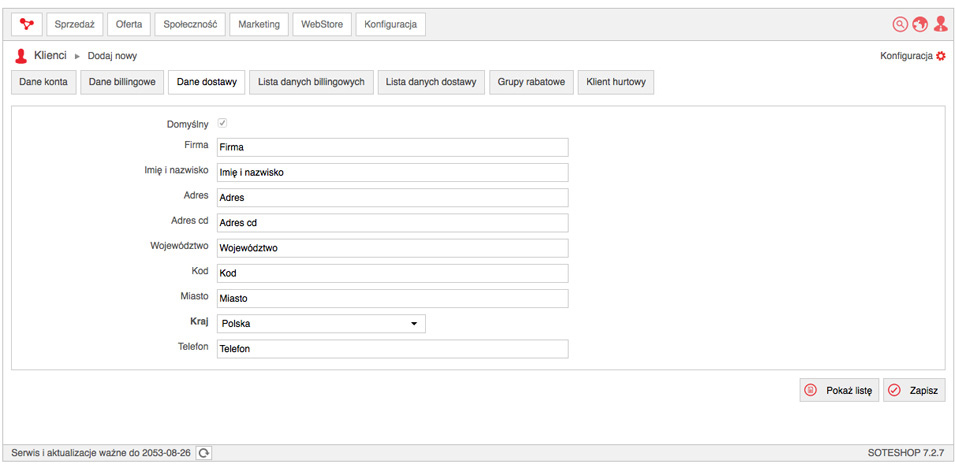
- Wpisz Nazwę firmy,
- Wpisz Imię i nazwisko,
- Wpisz Adres,
- Wpisz Ciąg dalszy adresu,
- Wpisz Województwo,
- Wpisz Kod,
- Wpisz Miasto,
- Wybierz Kraj,
- Wpisz Telefon,
- Naciśnij przycisk Zapisz.
Dodanie kolejnych danych dostawy klienta
Wybierz Lista danych dostawy
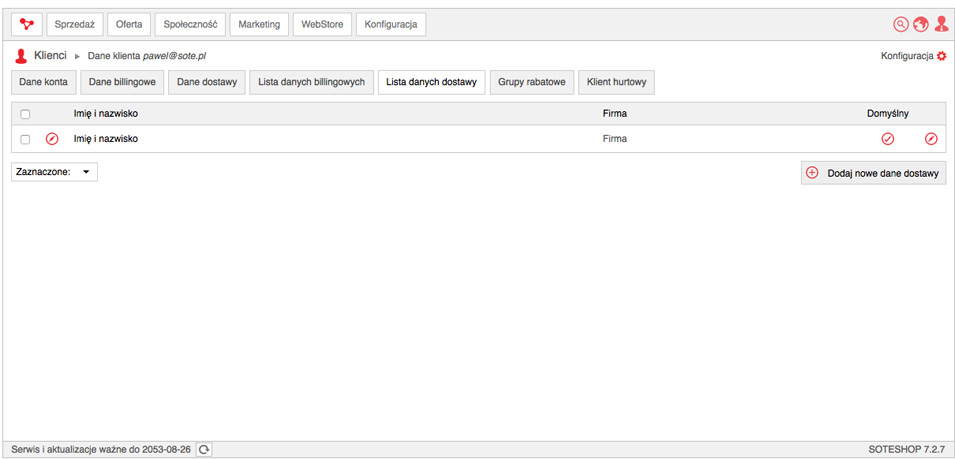
- Naciśnij przycisk Dodaj nowe dane dostawy,
- Zaznacz Domyślny,
- Wpisz Nazwę firmy,
- Wpisz Imię i nazwisko,
- Wpisz Adres,
- Wpisz Ciąg dalszy adresu,
- Wpisz Województwo,
- Wpisz Kod,
- Wpisz Miasto,
- Wybierz Kraj,
- Wpisz Telefon,
- Naciśnij przycisk Zapisz.
Nowe dane staną się domyślnymi dla klienta.
Dodanie rabatu ogólnego klientowi
Wybierz Grupy rabatowe
Rabat indywidualny dla klienta, posiada wyższy priorytet niż przynależność klienta do grupy rabatowej.
Jeśli klient należy do grupy rabatowej 40%, ale jego rabat ogólny ustawiony jest na 15%, to klient posiada 15% rabatu na produkty.
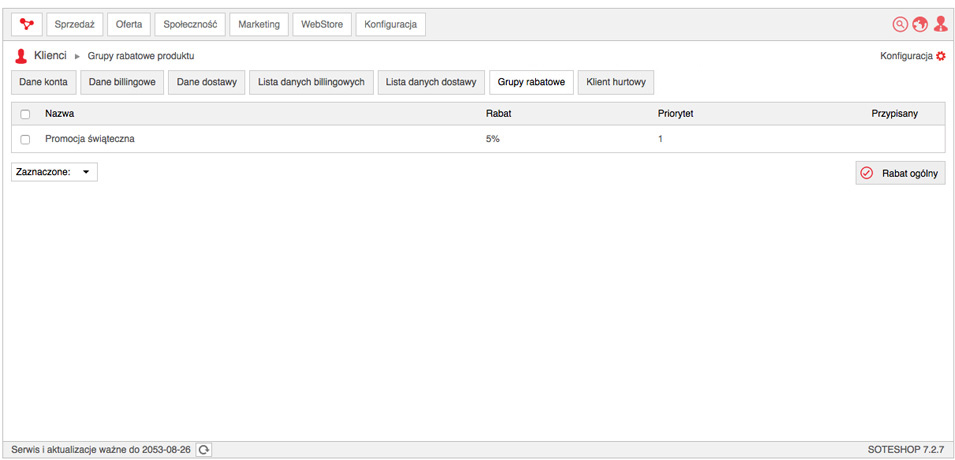
- Naciśnij przycisk Rabat ogólny,
- Wpisz Rabat ogólny dla klienta [%],
- Naciśnij przycisk Zapisz.
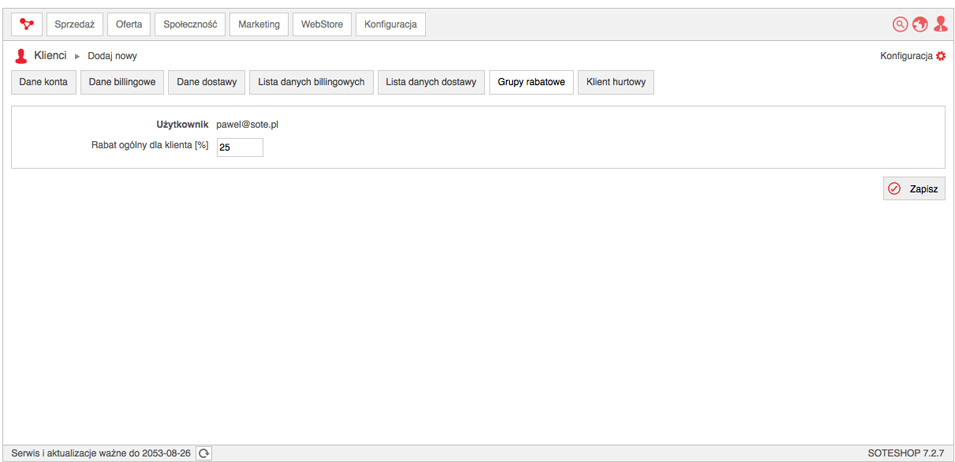
Klient w swoim panelu znajdzie informację
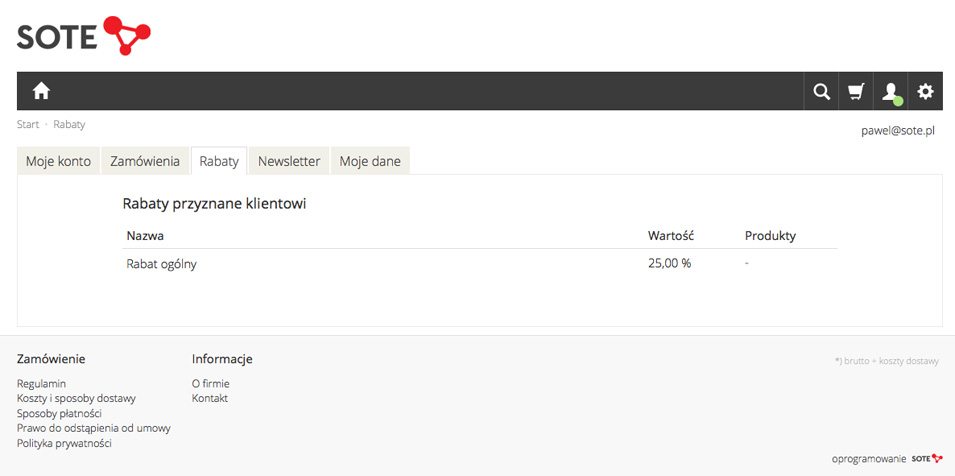
Zobacz dokumentację rabatów.
Przypisanie klienta do grupy rabatowej
Wybierz Grupy rabatowe
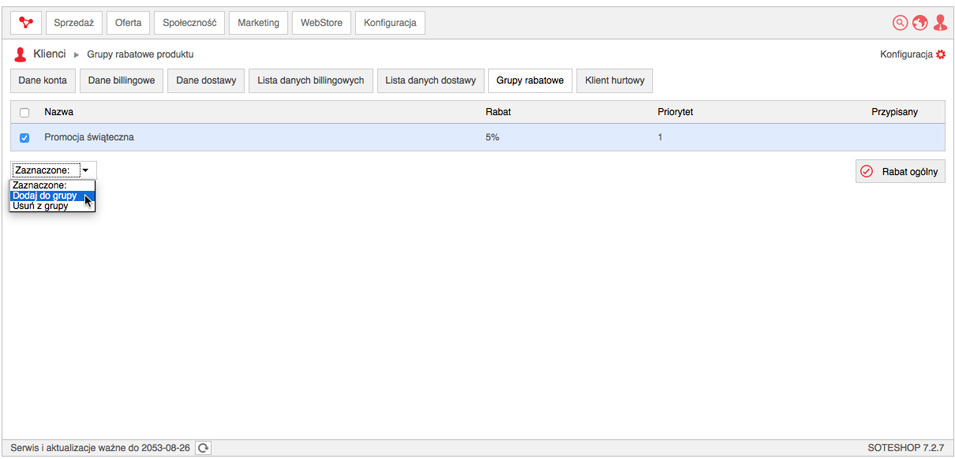
- Zaznacz Rabaty,
- Wybierz Dodaj do grupy,
- Potwierdź, że Jesteś pewien, że chcesz wykonać operację "Dodaj do grupy" na wybranych rekordach?
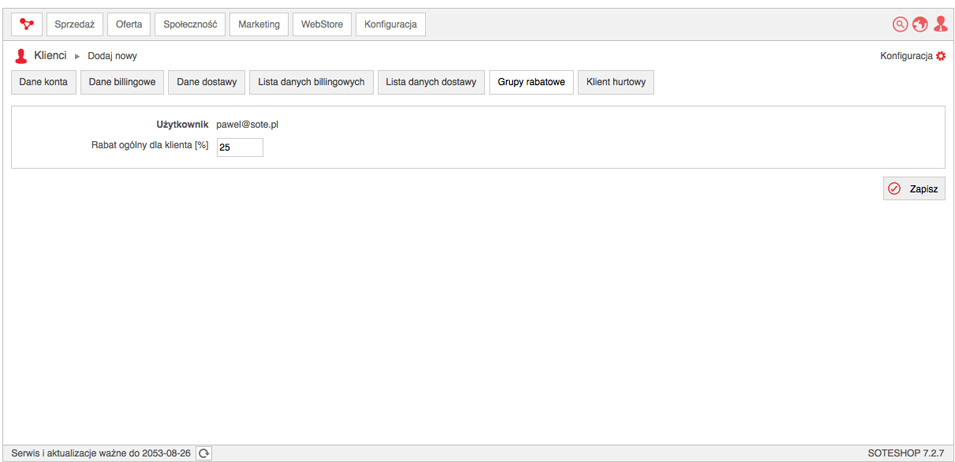
Klient w swoim panelu znajdzie informację
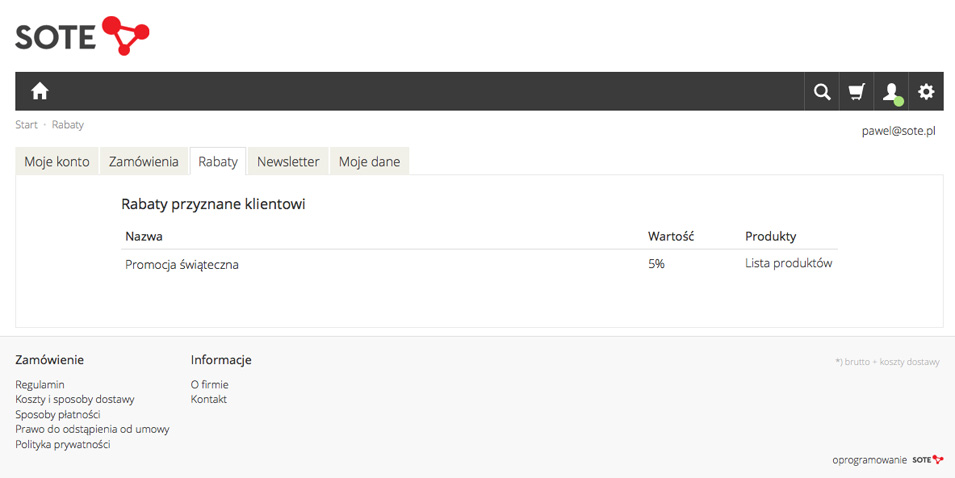
Zobacz dokumentację rabatów.
Oznaczenie klienta jako hurtownika
Wybierz Klient hurtowy

- Wybierz Klienc hurtowy,
- Naciśnij przycisk Zapisz.
Zobacz jak dodać ceny hurtowe produktu.
Konfiguracja klienta
W panelu administracyjnym wybierz Konfiguracja => Konfiguracja modułów
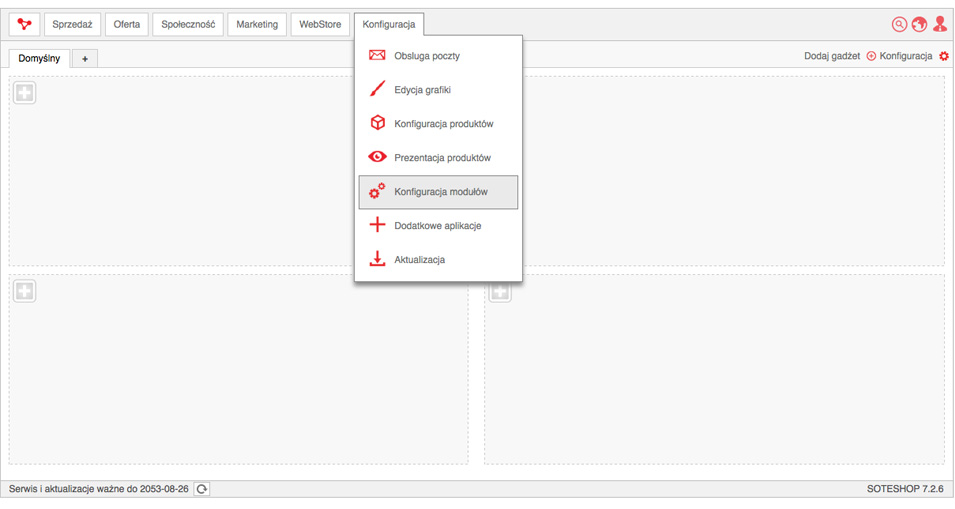
Wybierz moduł Klienci ![]()
Konfiguracja formularza klienta
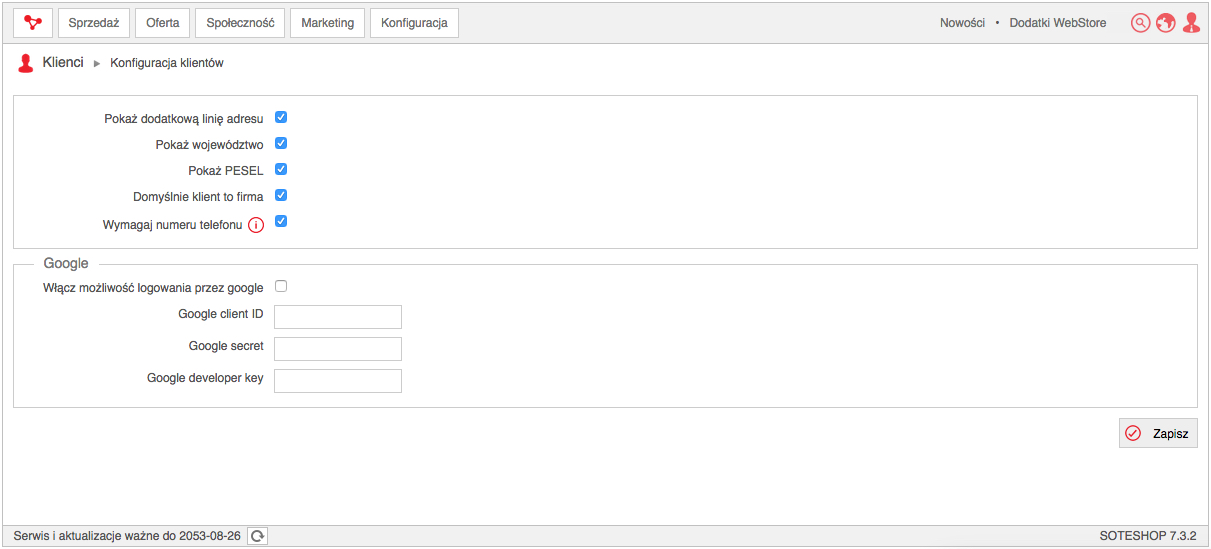
- Zaznacz Pokaż dodatkową linię adresu,
- Zaznacz Pokaż województwo,
- Zaznacz Pokaż PESEL,
- Zaznacz Domyślnie klient to firma,
- Zaznacz Wymagaj numeru telefonu,
- Naciśnij przycisk Zapisz.
Numer telefonu będzie musiał zostać podany przez klienta podczas składania zamówienia i rejestracji nowego konta.